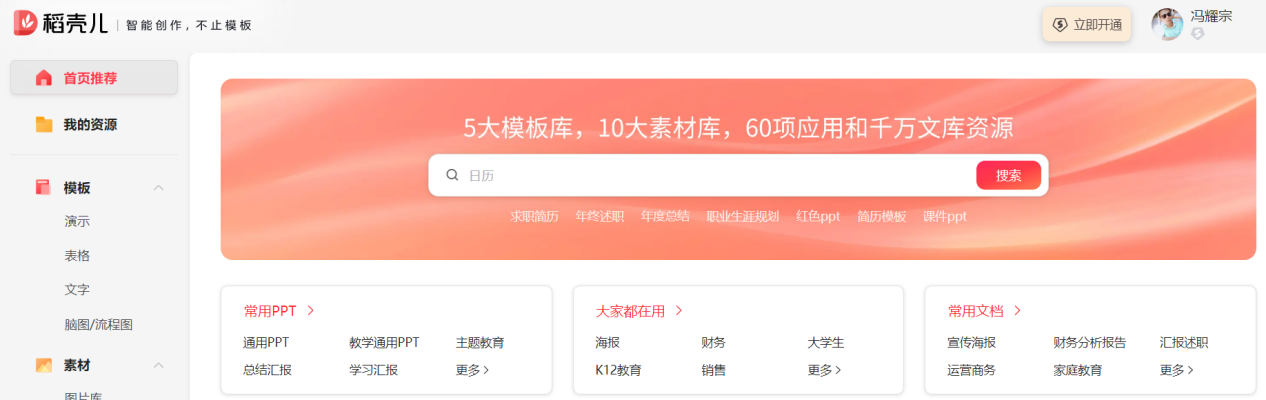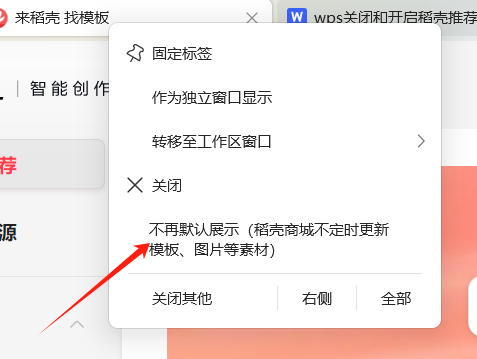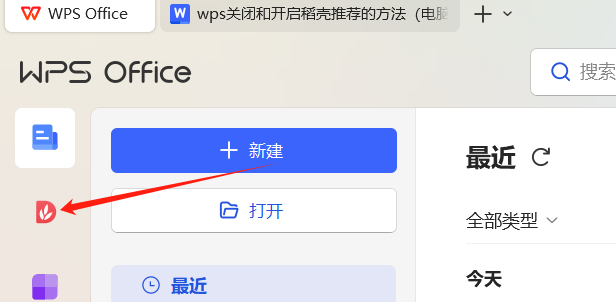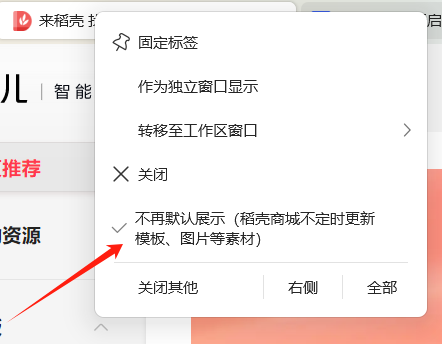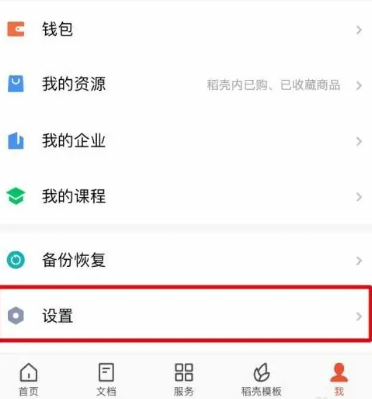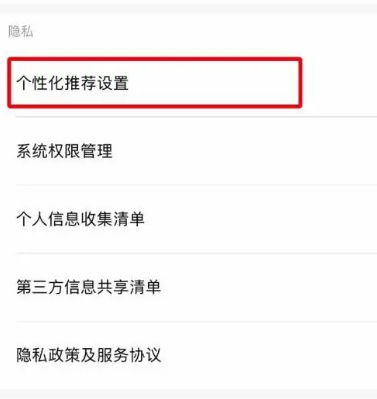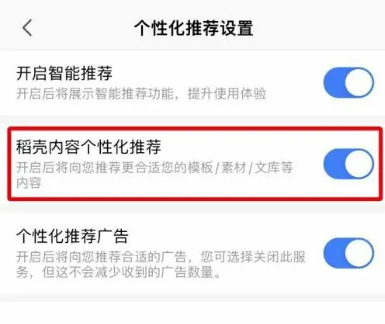当我们在使用wps的时候,是不是顶部经常会弹出稻壳模板,但实际上我们压根就不需要这个东西,即使你关闭了,下次打开的时候任务栏又有稻壳出现了,那么如何永久关闭稻壳儿模式呢。
第一步,点击到稻壳的任务页面,点击顶部右键。
第二步:这个时候我们会看到“不在默认展示(稻壳商城不形式更新模板、图片等素材)”这个按钮。我们选中。你就会发现稻壳关闭了,下载咱们再打开的时候,稻壳儿模板是不展示出来的。
如何开启默认展示稻壳呢?
关闭了以后,我们又想使用,从哪里打开稻壳呢,又如何开启默认就启动稻壳呢?
剪辑到wpsoffice的页面,在左边的导航找到稻壳的图标,点击就可以看到稻壳打开了。
同样,我们点击稻壳的右键,就可以看到“不在默认展示(稻壳商城不形式更新模板、图片等素材)”的选项了,我们把这个勾选去掉就可以了。
手机版的稻壳个性推荐如何关闭?
如何说你是手机使用的wps,同样也会有稻壳的个性推荐,说白了,就是广告推荐,非常恼火的,同样是可以关闭的。
第一步,点击右下角“我”。
第二步:在隐私里面可以看到“个性化推荐设置”。
第三步:将稻壳内容个性化推荐关闭即可,如果需要打开,同样也在这里设置。